iPad の優れたカメラを使えば、人生の思い出に残る瞬間をすべて捉えることができます。 iPad を長く使用するほど、デバイスに保存される写真やビデオの量は増えます。 iPad の内部ストレージはいつかは足りなくなり、写真を別の場所に移動することを検討するかもしれません。 iCloud、Google フォト、Dropbox などのクラウド サービスを使用する以外に、iPad の写真を外付けハード ドライブに保存することも良い選択です。この記事では、コンピューターの有無にかかわらず、iPad の写真を外部ドライブにエクスポートする方法を説明します。飛び込んでみましょう。
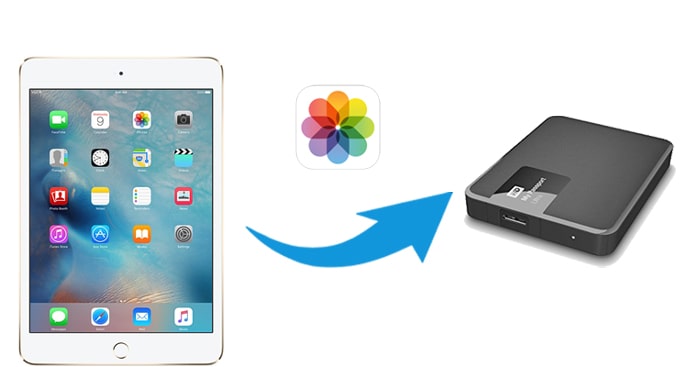
まず、コンピューターを使用して iPad からポータブル ハード ドライブに写真を転送する最良の方法を見てみましょう。重要なのは、まず写真を iPad からコンピュータに取り込むことです。そうすれば、他のことはすべて簡単になります。ここでは、プロセスをより簡単にするためのプログラムをお勧めします。 Coolmuster iOS Assistant (iPhoneデータ移行)を使用すると、 iPad/iPhone 上のすべての写真を PC から表示できます。必要なものを選択して、外付けハードドライブに直接転送できます。見逃せないワンストップのデータ管理ソフトウェアです。
Coolmuster iOS Assistant (iPhoneデータ移行)の主な機能:
このプログラムは、 WindowsとMac両方のコンピューターで動作します。必要なバージョンをダウンロードし、以下のガイドに従ってiPadから外付けハードドライブに写真を転送できます。
iOSアシスタント経由で iPad から外付けハードドライブに写真やビデオを転送する方法:
01 WindowsまたはMacコンピュータにiOSアシスタントをダウンロードして実行します。次に、iPad と外付けハードドライブの両方をコンピュータに接続します。

02 iPad のロックを解除して、このコンピュータを信頼する必要がある場合があります。 iOSアシスタントが iPad を認識すると、以下のメイン インターフェイスが表示されます。

03左側のメニューから「写真」をクリックすると、iPad にあるすべての写真をコンピュータでプレビューできます。移動したい写真を選択 > 「エクスポート」ボタンをクリック > ポップアップウィンドウから外付けハードドライブを見つけて > 「OK」をタップして、iPad から外付けハードドライブに写真を保存します。

ビデオチュートリアル:
iPad の外付けハード ドライブからMacに写真を移動したい場合は、 Macの組み込みアプリが役に立ちます。
Image Capture は、iPad/iPhone からMacに写真を転送するのに便利なアプリです。 iPhone/iPad 上の写真をインポートせずにMacコンピュータから削除することもできます。
Image Capture を使用して iPad からMacの外付けハード ドライブに写真を転送する方法をご覧ください。
ステップ 1. 外付けハードドライブをMacにリンクし、Finder のサイドバーでそれが見つかることを確認します。
ステップ 2. USB ケーブルを使用して iPad をMacに接続します。
ステップ 3. iPad がMacに接続されると、Image Capture アプリが自動的に起動します。起動しない場合は、Spotlight 検索を使用して起動して起動できます。
ステップ 4. 「インポート先」の横にあるドロップダウンボタンをクリックし、その他を選択し、iPad の写真を保存する外付けハードドライブからフォルダーを選択します。
ステップ5. 選択後、「インポート」ボタンをクリックして写真をiPadからハードドライブに転送します。

Mac OS X 10.10.3 以降では、iPhoto は写真アプリに置き換えられました。写真アプリは、iPad からMacの外付けハード ドライブに写真を転送する便利な方法でもあります。
写真アプリを使用して、iPad の写真をMacの外部ドライブにエクスポートする方法は次のとおりです。
ステップ 1. iPad と外付けハードドライブをMacコンピュータに接続します。
ステップ 2. 自動的に起動しない場合は、 Macで写真アプリを実行します。 「デバイス」セクションに進み、iPad を選択します。
ステップ 3. 「インポート先」オプションを選択し、インポートされた写真を外部ドライブに保存することを選択します。 ( iPhone/iPad からMacに写真をインポートできない? )
ステップ 4. 「すべての新しい写真をインポート」を選択するか、 Macに転送したい写真を選択して、「選択した写真をインポート」をクリックします。

Windowsコンピュータを使用している場合、タスクを完了するために使用できるオプションがいくつかあります。しかし、そのプロセスはそれほど単純ではありません。
Windows PC では、ファイル エクスプローラーを使用して iPad の写真を外付けハード ドライブに直接エクスポートできます。 iOSデバイスをコンピュータに接続すると、サードパーティ ソフトウェアを使用せずに、PC からデバイスの内部ストレージにある写真やビデオにアクセスし、それらを外付けハード ドライブに移動できます。ただし、扱えるのはiPadのカメラロール内の写真のみです。
ファイル エクスプローラーを使用して iPad から外付けハード ドライブに写真を移動する方法は次のとおりです。
ステップ 1. USB ケーブルを使用して、iPad と外付けハードドライブをコンピュータに接続します。
ステップ2.「このPC」>「Apple iPhone」>「内部ストレージ」>「DCIM」>「100APPLE」に進みます。 iPhone のカメラロールにあるすべての写真が表示されます。

ステップ 3. 転送したい写真をコピーし、コンピュータ上の外付けハードドライブフォルダを開いて写真を貼り付けます。
Windows 10/11 の写真アプリは、iPad から PC またはハードドライブのフォルダーに写真をインポートするのにも役立ちます。この方法の欠点は、このアプリが写真をスキャンするのに時間がかかることです。
Windowsの写真アプリを介して iPad からポータブル ハード ドライブに写真を転送する方法は次のとおりです。
ステップ 1. iPad と外付けハードドライブを PC に接続します。
ステップ2. iPadに許可を求めるプロンプトが表示された場合は、「許可」をクリックします。
ステップ 3. コンピュータで写真アプリを開き、「インポート」>「USB デバイスから」をクリックし、インポート元の iPad を選択します。次に、写真アプリが iPad 上の写真とビデオ ファイルをスキャンします。 ( iPhone/iPad から PC に写真をインポートできない?)

ステップ 4. しばらくすると、iPad 上のすべての写真とビデオが表示されます。インポートしたい項目を選択できます。
ステップ5. 選択した写真を外付けハードドライブに移動するには、「インポート設定」>「インポート先の変更」をクリックし、外付けドライブを選択して「完了」をクリックします。
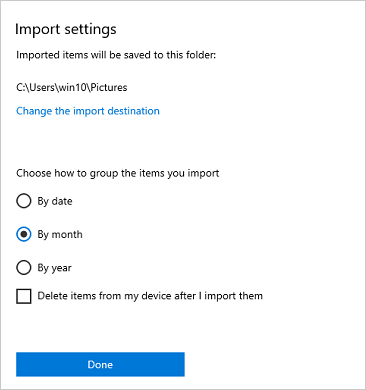
ステップ6. この後、「選択したものをインポート」をクリックして、iPadの写真を外付けハードドライブに保存します。
iCloud を使用して写真を同期する場合は、写真を iCloud からコンピュータにダウンロードして、外付けハード ドライブに転送することもできます。ただし、iCloud の無料ストレージには限りがあるため、不要なファイルを削除してiCloud ストレージを解放するか、スペースが不足した場合は追加のストレージを購入する必要がある場合があります。
Windows用 iCloud を使用して iPad から外付けハードドライブに写真を保存する方法は次のとおりです。
ステップ 1. iPhone で iCloud 写真を有効にする: 「設定」に移動し、[あなたの名前] > 「iCloud」 > 「写真」をタップし、「iCloud 写真」をオンにします。

ステップ 2. 外付けハードドライブを PC に接続します。次に、 WindowsコンピュータにiCloud for Windowsをダウンロードしてインストールします。 Apple ID を使用してサインインします。
ステップ 3. 「写真」の横にある「オプション」をクリックし、「iCloud フォトライブラリ」と「新しい写真とビデオを PC にダウンロード」を有効にします。
ステップ 4. 「新しい写真とビデオを PC にダウンロード」の下の「変更」をクリックし、デフォルトの場所をポータブル ハード ドライブに変更します。
ステップ 5. 「完了」および「適用」をクリックして同期を開始します。同期後、iPad の写真は外付けハードドライブに保存されます。
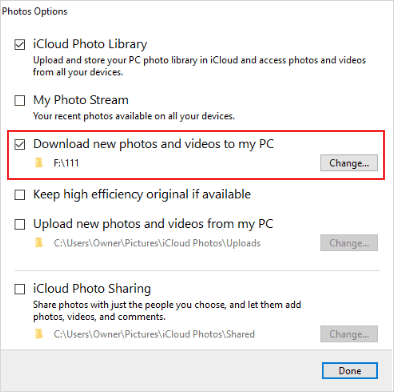
ソフトウェアをダウンロードしたくない場合は、 Windows PC またはMacどちらを使用している場合でも、iCloud.com を使用して iPad からポータブル ハード ドライブに写真を転送できます。
手順は次のとおりです。
ステップ 1. iPad で iCloud 写真を有効にし、外付けハードドライブをコンピュータに接続します。
ステップ 2. PC またはMacで Web ブラウザを開き、 iCloud.comにアクセスします。
ステップ 3. Apple ID でサインインし、「写真」に移動します。

ステップ 4. ダウンロードしたい写真を選択し、ダウンロード ボタン (下向きの矢印が付いた雲のアイコン) をクリックして、ダウンロード先としてポータブル ハード ドライブを選択します。

iPadOS 13 では、外付けハードドライブまたは USB フラッシュドライブを直接接続し、外付けドライブと iPad の間でファイルを自由に移動できます。コンピューターが手元にない場合は、これが iPad からハード ドライブに写真を転送する最適な方法です。必要なのは、iPad とハードドライブを接続するための Apple のLightning-to-USBまたは Lighting-to-USB アダプタだけです。
コンピューターを使わずにiPadからハードドライブに写真を転送する方法は次のとおりです。
ステップ 1. Lightning-to-USB アダプタを使用して iPad と外付けハードドライブを接続します。デバイスが正常に接続されているかどうかを確認するには、iPad の「ファイル」アプリ > 「参照」 > そこにハードドライブが表示されます。

ステップ 2. iPad で「写真」アプリを開き、転送したい写真を見つけます。写真を選択し、「共有」アイコンをタップし、外付けハードドライブを選択します。
ステップ 3. iPad から外付けハードドライブに写真を保存します。
上記の方法は、iPad からポータブル ハード ドライブに写真を転送するのに役立ちます。このタスクは、コンピューターの有無にかかわらず完了できます。これをコンピュータで実行したい場合は、より簡単な方法を提供するCoolmuster iOS Assistant (iPhoneデータ移行)を選択できます。画面から必要な写真を自由に選択し、ハードドライブに直接転送できます。今すぐ無料トライアルをお試しください。
関連記事:
iPhone から外付けハードドライブに写真を転送する 7 つの方法
コンピュータの有無にかかわらずiPadを外付けドライブにバックアップする方法?





